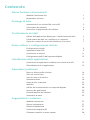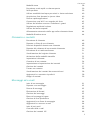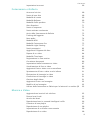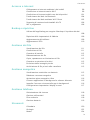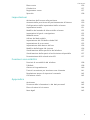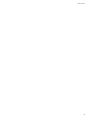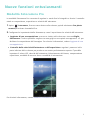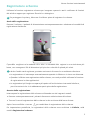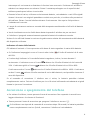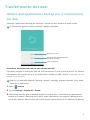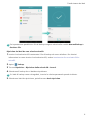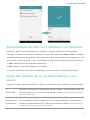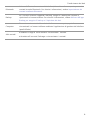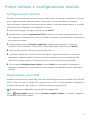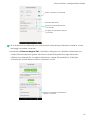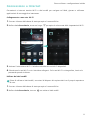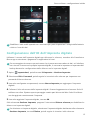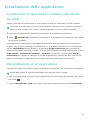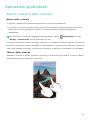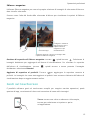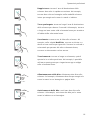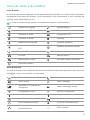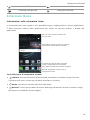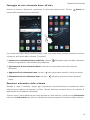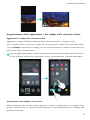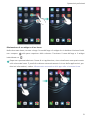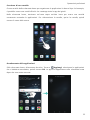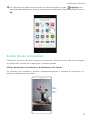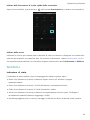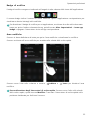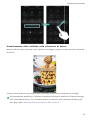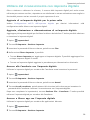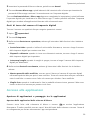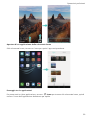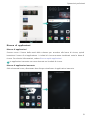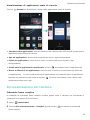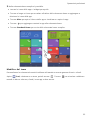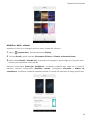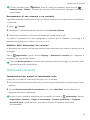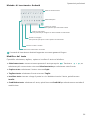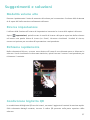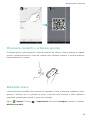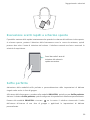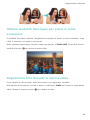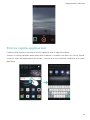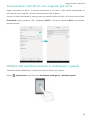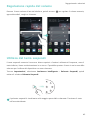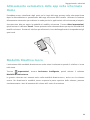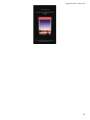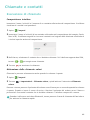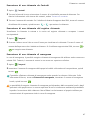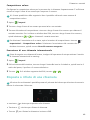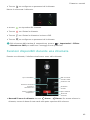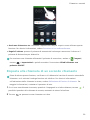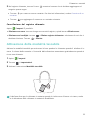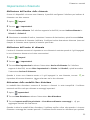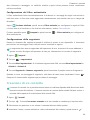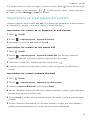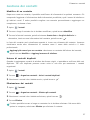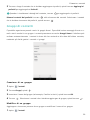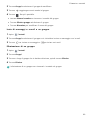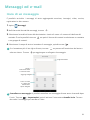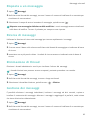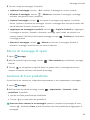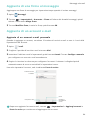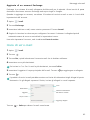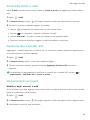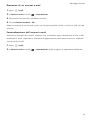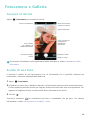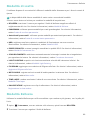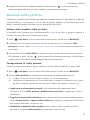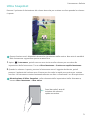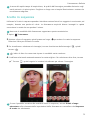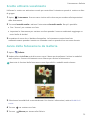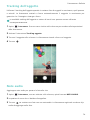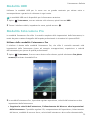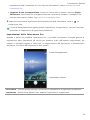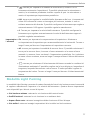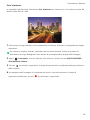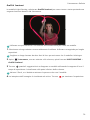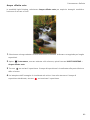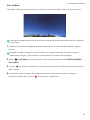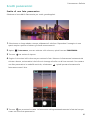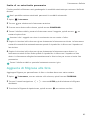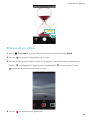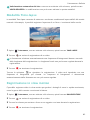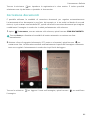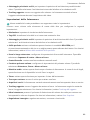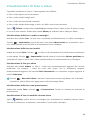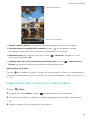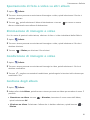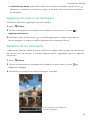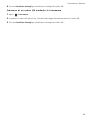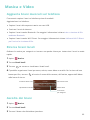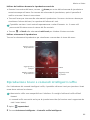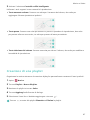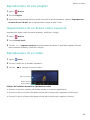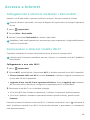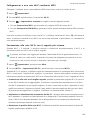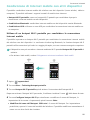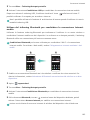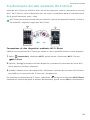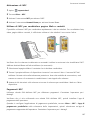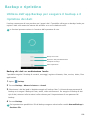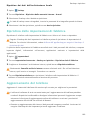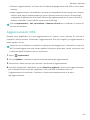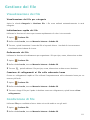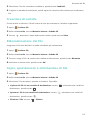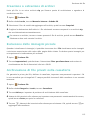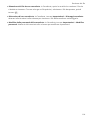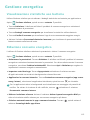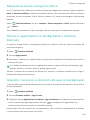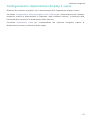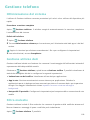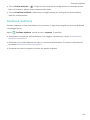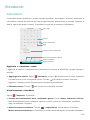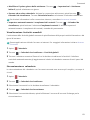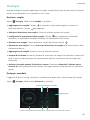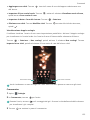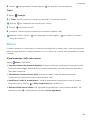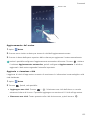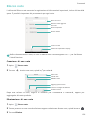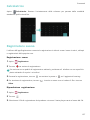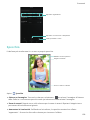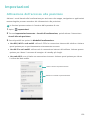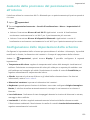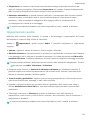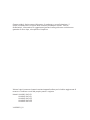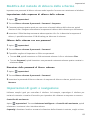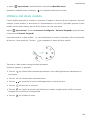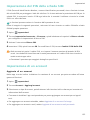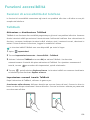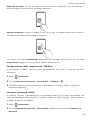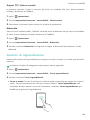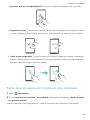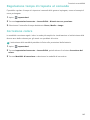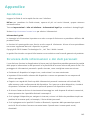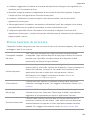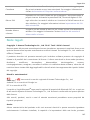Manuale d'uso

i
Contenuto
Nuove funzioni entusiasmanti
Modalità Fotocamera Pro 1
Registratore schermo 2
Passaggi di base
Inserimento di una scheda SIM o microSD 3
Caricamento del telefono 3
Accensione e spegnimento del telefono 4
Trasferimento dei dati
Utilizzo dell'applicazione Backup per il trasferimento dei dati 5
Trasferimento dei dati tra il telefono e un computer 7
Copia dei contatti da un vecchio telefono a uno nuovo 7
Primo utilizzo e configurazione iniziale
Configurazione iniziale 9
Impostazioni dual SIM 9
Connessione a Internet 11
Configurazione dell'ID dell'impronta digitale 12
Installazione delle applicazioni
Condivisione di applicazioni mediante una scheda microSD 13
Disinstallazione di un'applicazione 13
Operazioni preliminari
Blocco e sblocco dello schermo 14
Gesti sul touchscreen 15
Icone di stato e di notifica 17
Schermata Home 18
Scatto di una screenshot 23
Notifiche 24
Utilizzo del riconoscimento con impronta digitale 28
Accesso alle applicazioni 29
Personalizzazione del telefono 32
Immissione di testo 35
Suggerimenti e soluzioni
Modalità volume alto 37
Ricerca impostazione 37
Richiama rapidamente 37
Condivisione biglietto QR 37
Chiamata contatti a schermo spento 38

ii
Contenuto
Modalità tasca 38
Esecuzione scatti rapidi a schermo spento 39
Selfie perfetto 39
Utilizzo modalità time-lapse per azioni in lenta evoluzione 40
Acquisizione foto durante le riprese video 40
Ricerca rapida applicazioni 41
Connessione rete Wi-Fi con segnale più forte 42
Utilizzo del telefono mentre si indossano i guanti 42
Regolazione rapida del volume 43
Utilizzo del tasto sospendi 43
Allineamento automatico delle app nella schermata Home 44
Modalità Disattiva-tocco 44
Chiamate e contatti
Esecuzione di chiamate 46
Risposta o rifiuto di una chiamata 48
Funzioni disponibili durante una chiamata 49
Risposta alla chiamata di un secondo chiamante 50
Esecuzione di un'audioconferenza 51
Visualizzazione del registro chiamate 51
Attivazione della modalità tascabile 52
Impostazioni chiamate 53
Creazione di un contatto 54
Importazione ed esportazione dei contatti 55
Gestione dei contatti 57
Trovare un contatto 58
Visualizzazione dei contatti da account diversi 58
Aggiunta di un contatto ai preferiti 58
Gruppi di contatti 59
Messaggi ed e-mail
Invio di un messaggio 61
Risposta a un messaggio 62
Ricerca di messaggi 62
Eliminazione di thread 62
Gestione dei messaggi 62
Blocco di messaggi di spam 63
Gestione di frasi predefinite 63
Aggiunta di una firma al messaggio 64
Aggiunta di un account e-mail 64
Invio di un'e-mail 65
Controllo delle e-mail 66
Gestione dei contatti VIP 66

iii
Contenuto
Impostazioni account 66
Fotocamera e Galleria
Accesso al mirino 68
Scatto di una foto 68
Modalità di scatto 69
Modalità Bellezza 69
Modalità Selfie perfetto 70
Ultra Snapshot 71
Scatto in sequenza 72
Scatto attivato vocalmente 73
Avvio della fotocamera da Galleria 73
Tracking dell'oggetto 74
Note audio 74
Modalità HDR 75
Modalità Fotocamera Pro 75
Modalità Light Painting 77
Scatti panoramici 82
Aggiunta di filigrana alle foto 83
Ripresa di un video 84
Modalità Time-lapse 85
Registrazione in slow motion 85
Correzione documenti 86
Impostazioni della fotocamera e video 87
Visualizzazione di foto o video 89
Aggiunta di foto o video a un nuovo album 90
Spostamento di foto o video su altri album 91
Eliminazione di immagini o video 91
Condivisione di immagini o video 91
Gestione degli album 91
Aggiunta di note a un'immagine 92
Modifica di un'immagine 92
Utilizzo della fotocamera o Galleria per la lettura di un codice QR 93
Musica e Video
Aggiunta brani musicali sul telefono 95
Ricerca brani locali 95
Ascolto dei brani 95
Riproduzione brani e comandi intelligenti cuffie 96
Creazione di una playlist 97
Riproduzione di una playlist 98
Impostazione di un brano come suoneria 98
Riproduzione di un video 98

iv
Contenuto
Accesso a Internet
Collegamento a Internet mediante i dati mobili 99
Connessione a Internet tramite Wi-Fi 99
Condivisione di Internet mobile con altri dispositivi 101
Trasferimento dei dati via Bluetooth 104
Trasferimento dei dati mediante Wi-Fi Direct 105
Streaming di contenuti multimediali alla TV 106
NFC e pagamento 106
Backup e ripristino
Utilizzo dell'app Backup per eseguire il backup e il ripristino dei dati
108
Ripristino delle impostazioni di fabbrica 109
Aggiornamento del telefono 109
Aggiornamenti OTA 110
Gestione dei file
Visualizzazione dei file 111
Condivisione di file 111
Creazione di cartelle 112
Ridenominazione dei file 112
Copia, spostamento o eliminazione di file 112
Creazione o estrazione di archivi 113
Esclusione delle immagini piccole 113
Archiviazione di file privati nella cassaforte 113
Gestione energetica
Visualizzazione statistiche uso batteria 115
Riduzione consumo energetico 115
Attivazione piano energetico Ultra 116
Chiusura applicazioni in background a schermo bloccato 116
Impedire l'accesso a Internet alle app in background 116
Configurazione impostazioni display e suoni 117
Gestione telefono
Ottimizzazione del sistema 118
Gestione utilizzo dati 118
Filtro molestie 118
Gestione batteria 119
Strumenti
Calendario 120
Orologio 122
Meteo 124

v
Contenuto
Blocco note 126
Calcolatrice 127
Registratore suono 127
Specchio 128
Impostazioni
Attivazione dell'accesso alla posizione 129
Aumento della precisione del posizionamento all'interno 130
Configurazione delle impostazioni dello schermo 130
Impostazioni audio 131
Modifica del metodo di sblocco dello schermo 132
Impostazioni di gesti e navigazione 132
Modalità aereo 133
Utilizzo del dock mobile 134
Impostazione del PIN della scheda SIM 135
Impostazione di un account 135
Impostazione della data e dell'ora 136
Modifica della lingua del sistema 136
Visualizzazione delle specifiche del telefono 137
Visualizzazione dello spazio di archiviazione disponibile 137
Formattazione della scheda microSD 137
Funzioni accessibilità
Funzioni di accessibilità del telefono 138
TalkBack 138
Gesture di ingrandimento 140
Tasto di accensione per terminare una chiamata 141
Regolazione tempo di risposta al comando 142
Correzione colore 142
Appendice
Assistenza 143
Sicurezza delle informazioni e dei dati personali 143
Elenco funzioni di sicurezza 144
Note legali 145

vi
Contenuto

1
Nuove funzioni entusiasmanti
Modalità Fotocamera Pro
La modalità Fotocamera Pro consente di regolare in modo fine le fotografie e fornire il controllo
totale su composizione, esposizione e velocità dell'otturatore.
1
Aprire
Fotocamera
, Scorrere verso destra sullo schermo, quindi selezionare
Pro photo
camera
per attivare la modalità Pro.
2
Configurare le impostazioni della fotocamera, come l'esposizione e la velocità dell'otturatore.
•
Aggiunta di una sovraposizione
: scorrere a sinistra sullo schermo e toccare
Griglia
fotocamera
. È inoltre possibile scegliere tra una griglia o una spirale sovrapposta 3 x 3 per
facilitare la composizione dell'immagine. Per ulteriori informazioni, vedere Aggiunta di una
sovrapposizione.
•
Controllo della velocità dell'otturatore e dell'esposizione
: regolare i parametri sulla
parte inferiore dello schermo per produrre uno scatto perfettamente esposto. È possibile
impostare il valore ISO, velocità dell'otturatore, bilanciamento del bianco, compensazione
esposizione, modalità di messa a fuoco e modalità di misurazione.
Per ulteriori informazioni, vedere Modalità Fotocamera Pro.

Nuove funzioni entusiasmanti
2
Registratore schermo
Utilizzare la funzione registratore schermo per insegnare a parenti e amici a utilizzare le funzioni
del telefono oppure per registrare filmati di un videogioco.
Per proteggere la privacy, sbloccare il telefono prima di registrare lo schermo.
Avvio della registrazione
Premere il volume e i pulsanti di alimentazione contemporaneamente e selezionare la modalità di
registrazione desiderata.
È possibile scegliere tra la modalità HD o Mini. La modalità Mini registra in una risoluzione più
bassa, con conseguenti file di dimensioni più piccole e velocità di upload più veloci.
•
Anche l'audio verrà registrato, pertanto assicurarsi di trovarsi in un ambiente silenzioso.
•
La registrazione si interrompe automaticamente quando si effettua o si riceve una chiamata.
•
Quando si effettua una registrazione dello schermo, non sarà possibile utilizzare la funzione
di registrazione in altre applicazioni.
•
Le registrazioni più lunghe occupano più spazio nell'archiviazione interna del telefono,
perciò accertarsi che vi sia abbastanza spazio prima della registrazione.
Arresto della registrazione
Interrompere la registrazione dello schermo utilizzando uno dei seguenti metodi:
•
Premere contemporaneamente i pulsanti di aumento e diminuzione del volume.
•
Toccare l'icona di registrazione dello schermo in alto a sinistra della barra di stato.
Aprire l'area notifiche e toccare per condividere la registrazione dello schermo.
Per impostazione predefinita, le registrazioni dello schermo sono archiviate in
Galleria
, nella
cartella
Registrazioni schermo
.

3
Passaggi di base
Inserimento di una scheda SIM o microSD
Lo slot del telefono 2 in 1 è situato sul lato superiore sinistro del telefono. È possibile inserire 2
schede nano-SIM, oppure 1 scheda nano-SIM ed 1 scheda microSD.
Suggerimenti:
•
Il telefono supporta solo schede nano-SIM. Contattare il gestore per sostituzioni scheda nano-
SIM.
•
Si consiglia l'utilizzo esclusivo di schede nano-SIM standard per evitare eventuali danni al
vassoio della scheda.
•
Assicurarsi che la scheda sia posizionata correttamente e mantenere il vassoio scheda in
posizione durante l'inserimento.
•
Nella fase di rimozione della SIM, maneggiare con cura la graffetta per evitare lesioni o danni al
telefono.
•
Custodire la graffetta in posti sicuri e fuori dalla portata dei bambini in quanto potrebbe essere
inghiottito o provocare lesioni accidentali.
1
Tenere premuto il tasto di accensione, quindi selezionare per spegnere il telefono.
2
Per rimuovere il vassoio scheda, inserire la graffetta fornita con il telefono all'interno del foro
collocato accanto al vano scheda.
3
Inserire una scheda SIM o microSD all'interno del vassoio.
4
Reinserire il vassoio all'interno del telefono nella posizione corretta.
Caricamento del telefono
Il telefono dispone di una batteria a lunga durata con tecnologia a risparmio energetico efficiente.
Questa sezione descrive la modalità di utilizzo della batteria allo scopo di massimizzare il ciclo di
vita.
Utilizzo della batteria
•
È possibile eseguire diverse ricariche della batteria, tuttavia tutte le batterie hanno un ciclo
vitale limitato. Al verificarsi di un deterioramento significativo della batteria e della sua durata,
contattare un centro autorizzato Huawei per la sostituzione. La batteria è integrata nel
dispositivo e non è removibile. Non tentare di rimuovere la batteria.
•
Il telefono tende a surriscaldarsi dopo un utilizzo prolungato oppure se esposto a temperature
elevate. Non si tratta di un problema. Se il telefono si surriscalda in maniera eccessiva,

Passaggi di base
4
interrompere il caricamento e disattivare le funzioni non necessarie. Posizionare il telefono in
ambienti con temperature non elevate. Evitare il contatto prolungato con la superficie del
telefono quando quest'ultimo si surriscalda.
•
Durante la fase di carica, utilizzare esclusivamente batterie, caricabatterie e cavi USB originali
Huawei. Accessori non originali potrebbero costituire un pericolo, o incidere sulle prestazioni
del telefono. Evitare l'uso del telefono durante il caricamento. Non coprire il dispositivo o
l'adattatore di corrente.
•
I tempi di caricamento variano a seconda della temperatura ambientale ed al livello di batteria
residua.
•
Verrà visualizzato un avviso livello basso batteria quando il telefono sta per scaricarsi.
•
Il telefono si spegnerà automaticamente quando la batteria è totalmente esaurita.
Visitare il sito ufficiale Huawei e scaricare la guida utente relativa alla manutenzione della batteria
del dispositivo utilizzato.
Indicatore di stato della batteria
Gli indicatori luminosi e l'icona presente nella barra di stato segnalano lo stato della batteria.
•
Se l'indicatore lampeggia in rosso e l'icona in alto risulta , il livello di batteria è al di sotto
del 10%.
•
Il colore degli indicatori e l'icona della batteria segnalano, inoltre, lo stato durante il
caricamento. L'indicatore rosso e l'icona indicano che il livello di batteria è al di sotto del
10%. L'indicatore giallo e l'icona indicano che il livello di batteria è tra 10% e 80%.
L'indicatore verde e l'icona indicano che il livello di batteria è tra 80% e 100%. L'indicatore
verde e l'icona indicano il livello massimo di carica della batteria, sarà possibile rimuovere il
cavo dal dispositivo.
Se al comando di accensione il telefono non si attiva, la batteria potrebbe risultare
completamente scarica. Caricare il telefono per circa 10 minuti utilizzando caricabatterie originali
Huawei e riprovare l'accensione.
Accensione e spegnimento del telefono
•
Per attivare il telefono, tenere premuto il tasto di accensione fino a quando si avvertirà una
leggera vibrazione e lo schermo si illuminerà.
•
Tenere premuto il tasto di accensione per spegnere il telefono e toccare .
Se il telefono non risponde al comando di accensione dopo 20 secondi, la batteria potrebbe
essere completamente scarica. Quindi, connettere il telefono al caricabatterie.

5
Trasferimento dei dati
Utilizzo dell'applicazione Backup per il trasferimento
dei dati
Utilizzare l'applicazione Backup per trasferire i dati dal vecchio telefono a quello nuovo.
Le funzionalit? possono variare secondo il proprio operatore.
Esecuzione del backup dei dati su una scheda microSD
È possibile eseguire il backup dei dati del vecchio telefono su una scheda microSD. Per ulteriori
informazioni sull'inserimento o la rimozione della scheda microSD, vedere Inserimento di una
scheda SIM o microSD.
Dati di cui è possibile eseguire il backup: contatti, messaggi, registro chiamate, foto, audio,
video, file e applicazioni.
1
Aprire
Backup
.
2
Toccare
Backup
>
Scheda SD
>
Avanti
.
3
Selezionare i dati dei quali si desidera eseguire il backup. Non ? richiesta alcuna password di
backup se si esegue il backup di foto, audio, video e documenti. Per eseguire il backup di altri
tipi di dati, attenersi alle istruzioni sullo schermo per l'impostazione di una password di backup.
Altre impostazioni
Ripristina i dati precedentemente
sottoposti a backup
Backup nuovi dati

Trasferimento dei dati
6
Per impostazione predefinita i file di backup vengono salvati nella cartella
HuaweiBackup
in
Gestione file
.
Ripristino dei dati da una scheda microSD
1
Inserire la scheda microSD contenente i file di backup nel nuovo telefono. Per ulteriori
informazioni su come inserire la scheda microSD, vedere Inserimento di una scheda SIM o
microSD.
2
Aprire
Backup
.
3
Toccare
Ripristino
>
Ripristina dalla scheda SD
>
Avanti
.
4
Selezionare il backup che si desidera ripristinare.
Se i dati di backup sono crittografati, inserire la relativa password quando richiesto.
5
Selezionare i dati da ripristinare, quindi toccare
Avvia ripristino
.

Trasferimento dei dati
7
Trasferimento dei dati tra il telefono e un computer
Trasferire i dati del vecchio telefono sul computer e quindi trasferirli sul nuovo telefono.
Collegare il telefono al computer mediante un cavo USB. Selezionare
Foto
o
File
. Il computer
installerà automaticamente qualsiasi driver necessario. Una volta installato, fare doppio clic sulla
nuova unità a disco per gestire i file. Il nome dell'unità sarà il numero del modello del telefono.
•
Foto
: visualizzare le foto archiviate sul telefono.
•
File
: trasferire i file tra il telefono e un computer.
•
Se non è specificato alcun tipo di connessione, il telefono rimarrà in modalità di ricarica.
Copia dei contatti da un vecchio telefono a uno
nuovo
Utilizzare uno dei seguenti metodi per copiare i contatti dal vecchio telefono al nuovo telefono.
Scheda SIM
Utilizzare la funzione di importazione SIM per copiare i contatti della scheda SIM
sul nuovo telefono. Per ulteriori informazioni, vedere Importazione dei contatti
da una scheda SIM.
Dispositivo di
archiviazione
Se entrambi i telefoni sono dotati di alloggiamento microSD, esportare i contatti
su una scheda microSD in formato vCard sul vecchio telefono, quindi copiare i
contatti sul nuovo telefono. Per ulteriori informazioni, vedere
Importazione dei
contatti da un dispositivo di archiviazione.

Trasferimento dei dati
8
Bluetooth
Attivare il Bluetooth su entrambi i telefoni, il vecchio e il nuovo, e importare i
contatti tramite Bluetooth. Per ulteriori informazioni, vedere Importazione dei
contatti mediante Bluetooth.
Backup
Se il vecchio telefono supporta il backup, eseguire il backup dei contatti e
ripristinarli sul nuovo telefono. Per ulteriori informazioni, vedere Utilizzo dell'app
Backup per eseguire il backup e il ripristino dei dati.
Computer
Sincronizzare i contatti del vecchio telefono su un computer, quindi
sincronizzarli sul nuovo telefono mediante l'applicazione di gestione del telefono
(quali HiSuite).
Altri metodi
•
Installare le app di social media e sincronizzare i contatti.
•
Accedere all'account Exchange e sincronizzare i contatti.

9
Primo utilizzo e configurazione iniziale
Configurazione iniziale
Verificare che la scheda SIM sia inserita correttamente prima di utilizzare il telefono per la prima
volta. Leggere la Guida rapida per ulteriori informazioni su come configurare il telefono.
Tenere premuto il pulsante di accensione per accendere il telefono, quindi seguire le istruzioni
sullo schermo per completare la configurazione iniziale.
1
Selezionare la lingua e la regione, quindi toccare
Avanti
.
2
Procedere alla schermata
Impostazioni Wi-Fi
. Il telefono elencherà automaticamente le reti
Wi-Fi disponibili. Selezionare la rete a cui si desidera connettersi, quindi immettere la password
per accedere a Internet.
3
Procedere alla schermata
Termini e condizioni
. Leggere con attenzione il contenuto,
accettare i termini di utenti e l'Informativa sulla privacy Huawei, quindi toccare
Avanti
.
4
Attenersi alle istruzioni sullo schermo per attivare Wi-Fi+.
5
Il telefono è dotato di un sensore di impronte digitali. Seguire le istruzioni su schermo per
aggiungere l'impronta digitale. È inoltre necessario impostare un PIN o una password per
sbloccare lo schermo quando il telefono non riesce a riconoscere le impronte digitali.
6
Sulla schermata
Configurazione riuscita
, toccare
Inizia
per completare le impostazioni.
Aspettare un momento e l'interfaccia EMUI verrà avviata. È ora possibile iniziare a utilizzare il
telefono.
Impostazioni dual SIM
Quando sono inserite due schede SIM, una sola scheda SIM può essere impostata come SIM 4G/
3G/2G. L'altro slot per la scheda SIM supporta solo reti 2G. È anche possibile configurare la
scheda predefinita per i dati mobili e le chiamate secondo il piano mensile.
Questa funzione è disponibile solo sui telefoni a doppia SIM.
Aprire
Impostazioni
, quindi toccare
Gestione doppia scheda
. È possibile configurare
entrambe le schede SIM a piacere.

Primo utilizzo e configurazione iniziale
10
•
Se si disattiva una scheda SIM, non sarà possibile utilizzarla per effettuare chiamate, inviare
messaggi o accedere a Internet.
•
Selezionare
Chiamata doppia SIM
. È possibile configurare se si desidera selezionare una
scheda SIM manualmente oppure utilizzare la scheda SIM predefinita ogni volta che si
effettua una chiamata. Se si sceglie di utilizzare la scheda SIM predefinita, il telefono
utilizzerà tale scheda SIM per tutte le chiamate in uscita.
Attiva o disattiva la scheda SIM
Seleziona SIM 4G/3G
Seleziona la SIM predefinita per
il servizio dati
Configura le impostazioni SIM per
le chiamate
Seleziona la modalità visualizzazione
SIM per le chiamate

Primo utilizzo e configurazione iniziale
11
Connessione a Internet
Connettersi a Internet tramite Wi-Fi o dati mobili per navigare sul Web, giocare e utilizzare
applicazioni di messaggistica istantanea.
Collegamento a una rete Wi-Fi
1
Scorrere in basso dalla barra di stato per aprire l'area notifiche.
2
Nella scheda
Scorciatoie
, toccare a lungo per aprire la schermata delle impostazioni Wi-Fi.
3
Attivare l'interruttore Wi-Fi. Il telefono elencherà le reti Wi-Fi disponibili.
4
Selezionare la rete Wi-Fi a cui si desidera collegarsi. Se la rete Wi-Fi è crittografata, inserire la
password quando richiesto.
Utilizzo dei dati mobili
Prima di utilizzare i dati mobili, accertarsi di disporre di un piano dati con il proprio operatore
di rete.
1
Scorrere in basso dalla barra di stato per aprire l'area notifiche.
2
Nella scheda
Scorciatoie
, toccare per attivare i dati mobili.

Primo utilizzo e configurazione iniziale
12
Disabilitare i dati mobili quando non necessario per poter risparmiare l'energia della batteria
e ridurre l'uso dei dati.
Configurazione dell'ID dell'impronta digitale
Utilizzare il sensore dell'impronta digitale per sbloccare lo schermo, accedere alla Cassaforte e
Blocco app e autorizzare i pagamenti in applicazioni di terzi.
Per una maggiore sicurezza e per assicurare che si possa ancora accedere ai dati, se il telefono
non riesce a riconoscere la propria impronta digitale, è necessario impostare una password di
backup durante la configurazione dello sblocco con le impronte digitali.
1
Aprire
Impostazioni
, quindi toccare
ID impronta
>
Gestione impronta
.
2
Selezionare
PIN
o
Password
, quindi seguire le istruzioni sullo schermo per impostare una
password di blocco schermo.
3
Una volta configurata una password, toccare
Nuova impronta
per aggiungere l'impronta
digitale.
4
Collocare il dito sul sensore delle impronte digitali. Premere leggermente sul sensore finché il
telefono non vibra. Ripetere questo passaggio usando parti diverse del dito finché il telefono
non ha aggiunto correttamente l'impronta.
5
Una volta aggiunta l'impronta digitale, toccare
OK
.
Sulla schermata
Gestione impronta
, spegnere l'interruttore
Sblocca schermo
per disabilitare lo
sblocco con impronte digitali.
Per eliminare un'impronta digitale, selezionare l'impronta digitale desiderata sulla schermata
Gestione impronta
, toccare
Elimina
, quindi seguire le istruzioni sullo schermo.

13
Installazione delle applicazioni
Condivisione di applicazioni mediante una scheda
microSD
Salvare i pacchetti di installazione su una scheda microSD per condividerli con altri cellulari.
I pacchetti di installazione di forti terze potrebbero contenere virus o software dannoso e
devono essere installati con cautela. Installare applicazioni solo da fonti attendibili.
1
Inserire la scheda microSD contenente il pacchetto di installazione nel telefono.
2
Aprire
Gestione file
, individuare il pacchetto di installazione sulla scheda microSD, quindi
toccarlo per installarlo.
Potrebbe essere visualizzato un messaggio di avvertenza durante il processo di installazione.
Leggere sempre questi messaggi con attenzione. Se si desidera procedere con l\'installazione,
toccare
Impostazioni
quindi attivare l\'interruttore
Origini sconosciute
per consentire al
telefono di installare applicazioni di terzi. Al termine dell\'installazione dell\'applicazione, toccare
Impostazioni
>
Impostazioni avanzate
>
Sicurezza
e disattivare l\'interruttore
Origini
sconosciute
per impedire al telefono di installare applicazioni scaricate da fonti non ufficiali.
Dopo l\'installazione, l\'applicazione sar? visibile sulla schermata home del telefono.
Disinstallazione di un'applicazione
Liberare dello spazio sul telefono (app non utilizzate di frequente), per aumentare le prestazioni.
Alcune applicazioni di sistema preinstallate non possono essere rimosse.
•
Sulla schermata Home, toccare a lungo l'applicazione che si desidera disinstallare e trascinarla
sull'icona
.
•
Toccare
Impostazioni
>
App
, selezionare l'applicazione da disinstallare, quindi
Disinstalla
.
La pagina si sta caricando...
La pagina si sta caricando...
La pagina si sta caricando...
La pagina si sta caricando...
La pagina si sta caricando...
La pagina si sta caricando...
La pagina si sta caricando...
La pagina si sta caricando...
La pagina si sta caricando...
La pagina si sta caricando...
La pagina si sta caricando...
La pagina si sta caricando...
La pagina si sta caricando...
La pagina si sta caricando...
La pagina si sta caricando...
La pagina si sta caricando...
La pagina si sta caricando...
La pagina si sta caricando...
La pagina si sta caricando...
La pagina si sta caricando...
La pagina si sta caricando...
La pagina si sta caricando...
La pagina si sta caricando...
La pagina si sta caricando...
La pagina si sta caricando...
La pagina si sta caricando...
La pagina si sta caricando...
La pagina si sta caricando...
La pagina si sta caricando...
La pagina si sta caricando...
La pagina si sta caricando...
La pagina si sta caricando...
La pagina si sta caricando...
La pagina si sta caricando...
La pagina si sta caricando...
La pagina si sta caricando...
La pagina si sta caricando...
La pagina si sta caricando...
La pagina si sta caricando...
La pagina si sta caricando...
La pagina si sta caricando...
La pagina si sta caricando...
La pagina si sta caricando...
La pagina si sta caricando...
La pagina si sta caricando...
La pagina si sta caricando...
La pagina si sta caricando...
La pagina si sta caricando...
La pagina si sta caricando...
La pagina si sta caricando...
La pagina si sta caricando...
La pagina si sta caricando...
La pagina si sta caricando...
La pagina si sta caricando...
La pagina si sta caricando...
La pagina si sta caricando...
La pagina si sta caricando...
La pagina si sta caricando...
La pagina si sta caricando...
La pagina si sta caricando...
La pagina si sta caricando...
La pagina si sta caricando...
La pagina si sta caricando...
La pagina si sta caricando...
La pagina si sta caricando...
La pagina si sta caricando...
La pagina si sta caricando...
La pagina si sta caricando...
La pagina si sta caricando...
La pagina si sta caricando...
La pagina si sta caricando...
La pagina si sta caricando...
La pagina si sta caricando...
La pagina si sta caricando...
La pagina si sta caricando...
La pagina si sta caricando...
La pagina si sta caricando...
La pagina si sta caricando...
La pagina si sta caricando...
La pagina si sta caricando...
La pagina si sta caricando...
La pagina si sta caricando...
La pagina si sta caricando...
La pagina si sta caricando...
La pagina si sta caricando...
La pagina si sta caricando...
La pagina si sta caricando...
La pagina si sta caricando...
La pagina si sta caricando...
La pagina si sta caricando...
La pagina si sta caricando...
La pagina si sta caricando...
La pagina si sta caricando...
La pagina si sta caricando...
La pagina si sta caricando...
La pagina si sta caricando...
La pagina si sta caricando...
La pagina si sta caricando...
La pagina si sta caricando...
La pagina si sta caricando...
La pagina si sta caricando...
La pagina si sta caricando...
La pagina si sta caricando...
La pagina si sta caricando...
La pagina si sta caricando...
La pagina si sta caricando...
La pagina si sta caricando...
La pagina si sta caricando...
La pagina si sta caricando...
La pagina si sta caricando...
La pagina si sta caricando...
La pagina si sta caricando...
La pagina si sta caricando...
La pagina si sta caricando...
La pagina si sta caricando...
La pagina si sta caricando...
La pagina si sta caricando...
La pagina si sta caricando...
La pagina si sta caricando...
La pagina si sta caricando...
La pagina si sta caricando...
La pagina si sta caricando...
La pagina si sta caricando...
La pagina si sta caricando...
La pagina si sta caricando...
La pagina si sta caricando...
La pagina si sta caricando...
La pagina si sta caricando...
La pagina si sta caricando...
La pagina si sta caricando...
La pagina si sta caricando...
La pagina si sta caricando...
La pagina si sta caricando...
La pagina si sta caricando...
La pagina si sta caricando...
-
 1
1
-
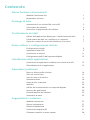 2
2
-
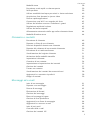 3
3
-
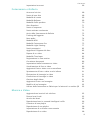 4
4
-
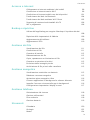 5
5
-
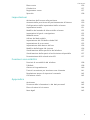 6
6
-
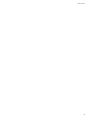 7
7
-
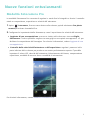 8
8
-
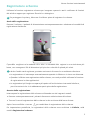 9
9
-
 10
10
-
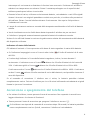 11
11
-
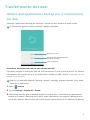 12
12
-
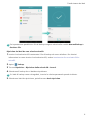 13
13
-
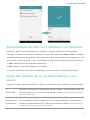 14
14
-
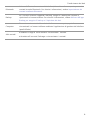 15
15
-
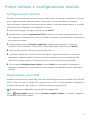 16
16
-
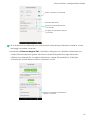 17
17
-
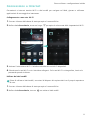 18
18
-
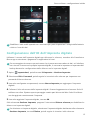 19
19
-
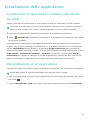 20
20
-
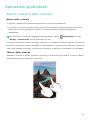 21
21
-
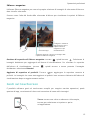 22
22
-
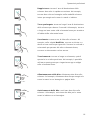 23
23
-
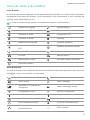 24
24
-
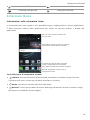 25
25
-
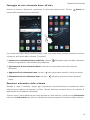 26
26
-
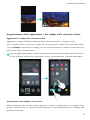 27
27
-
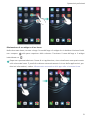 28
28
-
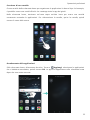 29
29
-
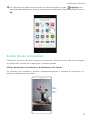 30
30
-
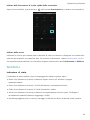 31
31
-
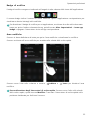 32
32
-
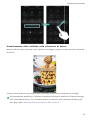 33
33
-
 34
34
-
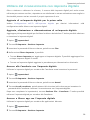 35
35
-
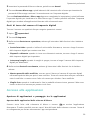 36
36
-
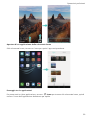 37
37
-
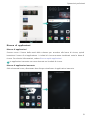 38
38
-
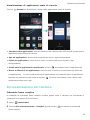 39
39
-
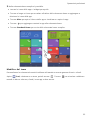 40
40
-
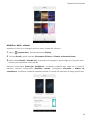 41
41
-
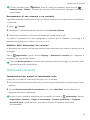 42
42
-
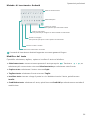 43
43
-
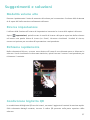 44
44
-
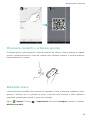 45
45
-
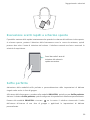 46
46
-
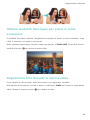 47
47
-
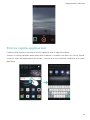 48
48
-
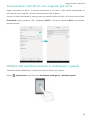 49
49
-
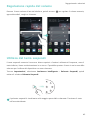 50
50
-
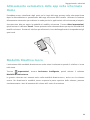 51
51
-
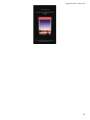 52
52
-
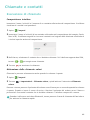 53
53
-
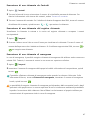 54
54
-
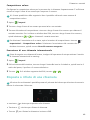 55
55
-
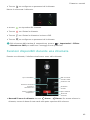 56
56
-
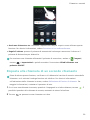 57
57
-
 58
58
-
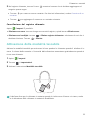 59
59
-
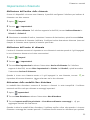 60
60
-
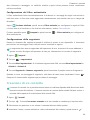 61
61
-
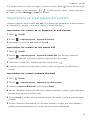 62
62
-
 63
63
-
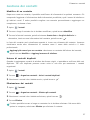 64
64
-
 65
65
-
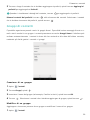 66
66
-
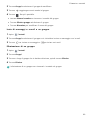 67
67
-
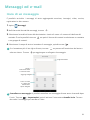 68
68
-
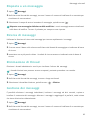 69
69
-
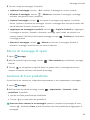 70
70
-
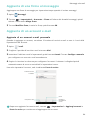 71
71
-
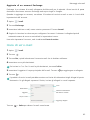 72
72
-
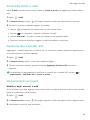 73
73
-
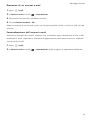 74
74
-
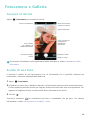 75
75
-
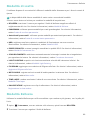 76
76
-
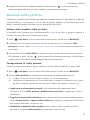 77
77
-
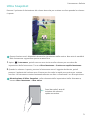 78
78
-
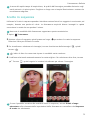 79
79
-
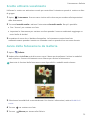 80
80
-
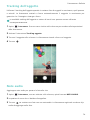 81
81
-
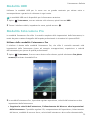 82
82
-
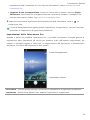 83
83
-
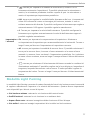 84
84
-
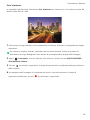 85
85
-
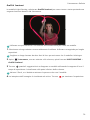 86
86
-
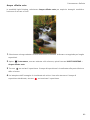 87
87
-
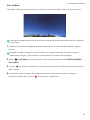 88
88
-
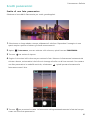 89
89
-
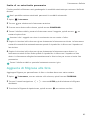 90
90
-
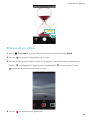 91
91
-
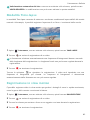 92
92
-
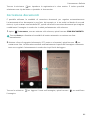 93
93
-
 94
94
-
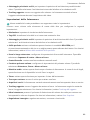 95
95
-
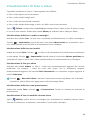 96
96
-
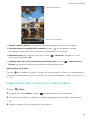 97
97
-
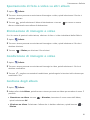 98
98
-
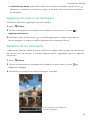 99
99
-
 100
100
-
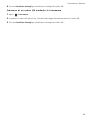 101
101
-
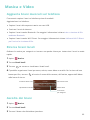 102
102
-
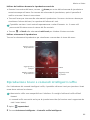 103
103
-
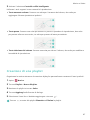 104
104
-
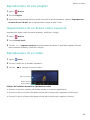 105
105
-
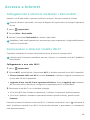 106
106
-
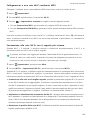 107
107
-
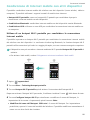 108
108
-
 109
109
-
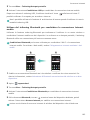 110
110
-
 111
111
-
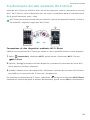 112
112
-
 113
113
-
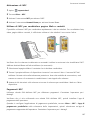 114
114
-
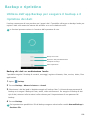 115
115
-
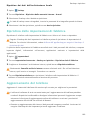 116
116
-
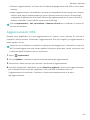 117
117
-
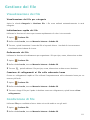 118
118
-
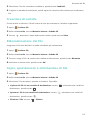 119
119
-
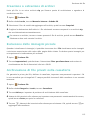 120
120
-
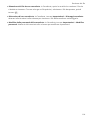 121
121
-
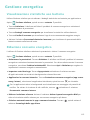 122
122
-
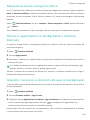 123
123
-
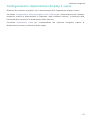 124
124
-
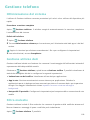 125
125
-
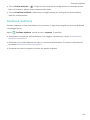 126
126
-
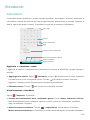 127
127
-
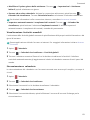 128
128
-
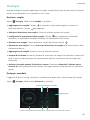 129
129
-
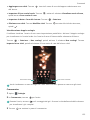 130
130
-
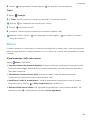 131
131
-
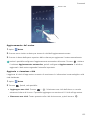 132
132
-
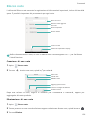 133
133
-
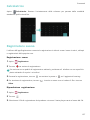 134
134
-
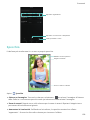 135
135
-
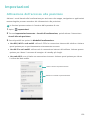 136
136
-
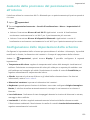 137
137
-
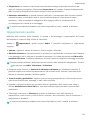 138
138
-
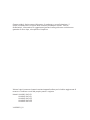 139
139
-
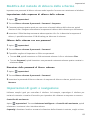 140
140
-
 141
141
-
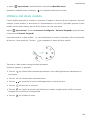 142
142
-
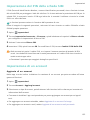 143
143
-
 144
144
-
 145
145
-
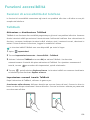 146
146
-
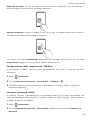 147
147
-
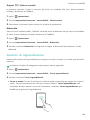 148
148
-
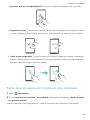 149
149
-
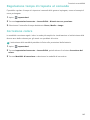 150
150
-
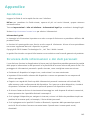 151
151
-
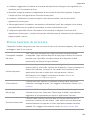 152
152
-
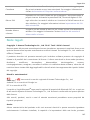 153
153
-
 154
154
-
 155
155